Revit教程:入门指南、技巧与实战,让你轻松掌握Revit设计软件
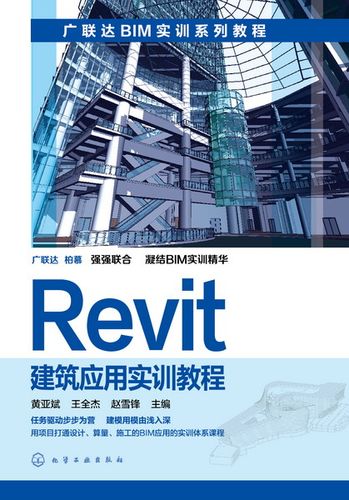
Revit是一款由Autodesk公司开发的建筑信息模型(BIM)软件,可用于建筑设计、结构设计、机电工程设计和施工等领域。Revit的功能强大,操作灵活,广泛应用于建筑行业。如果你想学习Revit并掌握它的设计技巧,本文将为你提供一份详细的入门指南。
第一步:了解Revit的基本概念和界面
在开始学习Revit之前,首先要了解Revit的基本概念和界面。Revit是一个基于对象的软件,其设计理念是将建筑设计看作一系列相互关联的对象或元素,如墙、柱、楼板等。通过创建这些对象并赋予它们属性和参数,可以实现整个建筑模型的创建和编辑。
Revit的界面相对直观,由菜单栏、工具栏、属性面板、项目导航器等组成。菜单栏包含了各种功能命令,工具栏提供了常用的工具按钮,属性面板显示了所选对象的属性和参数,项目导航器用于管理和浏览项目中的视图和工作集。
第二步:创建Revit项目
在掌握了Revit的基本概念和界面后,接下来是创建Revit项目。打开Revit软件后,选择新建项目,然后选择项目模板。Revit提供了各种类型的项目模板,如建筑、结构、机电等,根据你的需求选择相应的模板。
创建项目后,你可以设置项目的单位和起始视图,并进行一些基本的项目配置。例如,你可以设置墙体的默认厚度和高度、楼板的默认厚度等。
第三步:创建建筑元素
在Revit中,建筑元素是构成建筑模型的基本单位。通过创建建筑元素,可以逐步构建整个建筑模型。
首先,我们可以创建墙体。选择墙体工具,然后在平面图上绘制墙体的轮廓。在绘制过程中,可以通过属性面板调整墙体的参数,如高度、厚度、材料等。
接下来,我们可以创建楼板。选择楼板工具,并在平面图上绘制楼板的形状。同样,可以通过属性面板调整楼板的厚度和材料。
此外,还可以创建其他建筑元素,如柱、梁、窗户等。根据需要选择相应的工具,并在平面图上绘制它们的形状。
第四步:编辑和调整建筑元素
创建建筑元素后,可以对它们进行编辑和调整。Revit提供了丰富的编辑功能,如移动、旋转、镜像、拉伸等。选择相应的编辑工具,并在视图中选择要编辑的元素,然后进行相应的操作。
此外,还可以通过属性面板和类型编辑器对建筑元素进行参数调整。属性面板显示了所选元素的属性和参数,可以直接在面板上进行修改。类型编辑器则可以对元素的类型参数进行调整,如墙体的默认厚度、门窗类型等。
第五步:创建和管理视图
Revit中的视图用于展示建筑模型,包括平面图、立面图、剖面图等。通过创建和管理视图,可以更好地展示设计意图。
首先,我们可以创建平面图。选择平面图工具,并选择一个平面作为基准面,然后可以在该平面上创建墙体、楼板等建筑元素。同样,可以通过创建立面图和剖面图来展示建筑模型的立面和剖面。
在创建视图后,可以进行视图的管理和调整。通过项目导航器,可以浏览和选择不同的视图。通过视图编辑器,可以调整视图的显示范围、镜头角度等。
第六步:添加注释和标注
为了更好地表达设计意图,可以在Revit模型中添加注释和标注。Revit提供了各种标注工具,如尺寸标注、文字标注等。
通过选择相应的标注工具,然后在视图中选中要标注的元素,可以添加相应的标注。例如,通过尺寸标注工具可以添加墙体的尺寸标注,通过文字标注工具可以添加文字注释。
此外,还可以在标注中添加参数公式,实现自动计算和更新。例如,可以在标注中添加墙体面积的参数公式,当墙体发生变化时,标注的面积将自动更新。
第七步:进行模型分析和优化
Revit不仅可以用于建筑设计和展示,还可以进行模型分析和优化。通过Revit的分析工具,可以对建筑模型进行结构分析、能源分析等。
例如,通过结构分析工具,可以对建筑模型的结构进行强度和稳定性分析。通过能源分析工具,可以对建筑模型的能源消耗进行评估和优化。
通过模型分析和优化,可以提前发现和解决潜在的问题,从而提高建筑模型的质量和性能。
总结:
本文提供了一份详细的Revit入门指南,包括了Revit的基本概念和界面、建立Revit项目、创建和编辑建筑元素、创建和管理视图、添加注释和标注以及进行模型分析和优化等方面的内容。
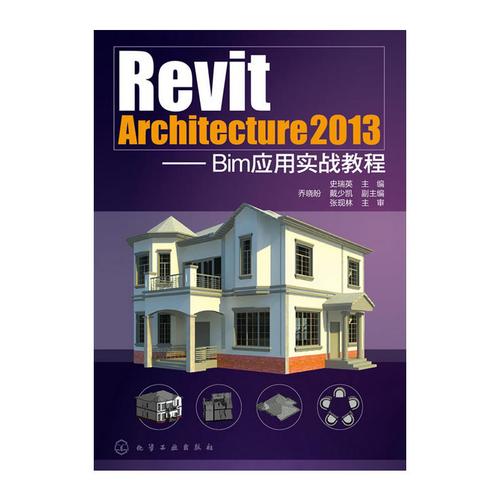
掌握Revit的设计技巧需要时间和经验,但通过不断的学习和实践,你将能够轻松掌握Revit,并应用于实际的建筑设计工作中。希望本文对你学习Revit有所帮助!
BIM技术是未来的趋势,学习、了解掌握更多BIM前言技术是大势所趋,欢迎更多BIMer加入BIM中文网大家庭(http://www.wanbim.com),一起共同探讨学习BIM技术,了解BIM应用!
相关培训